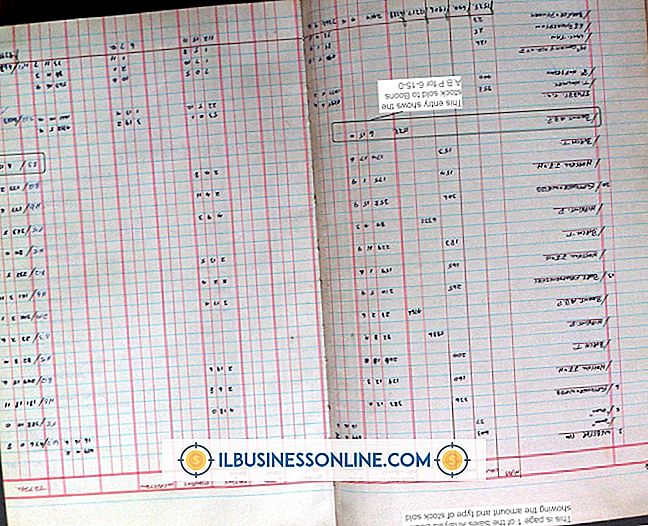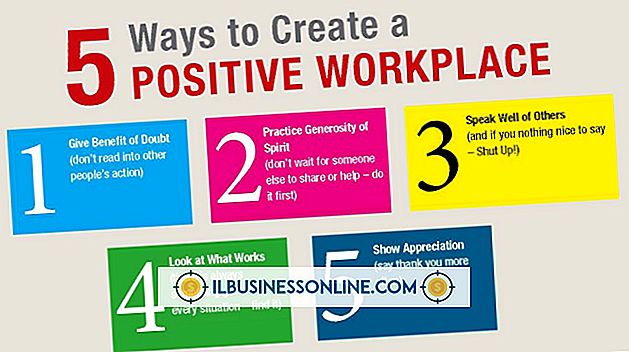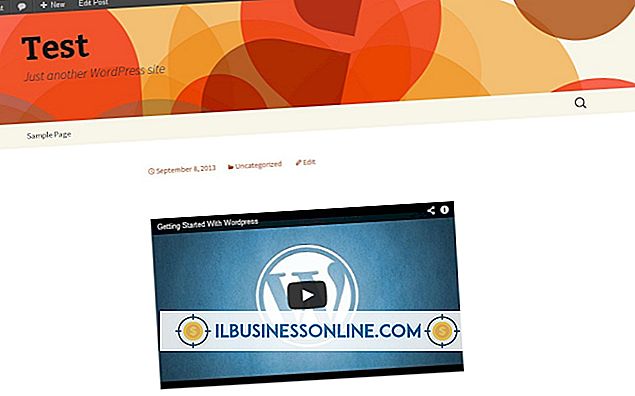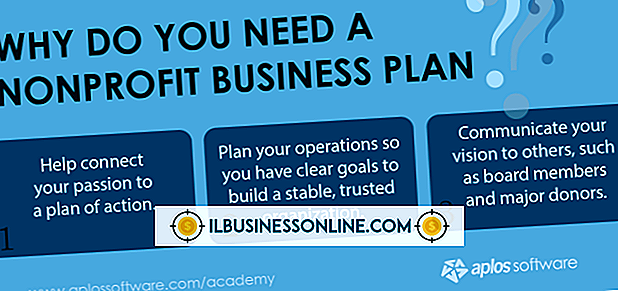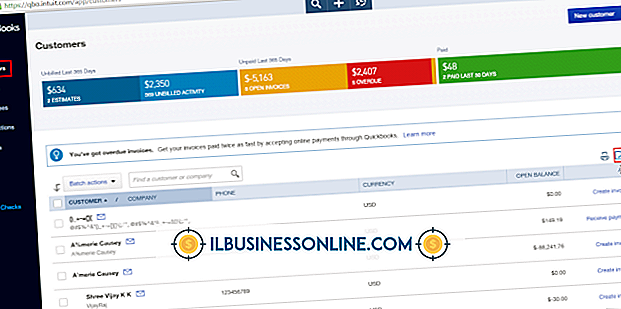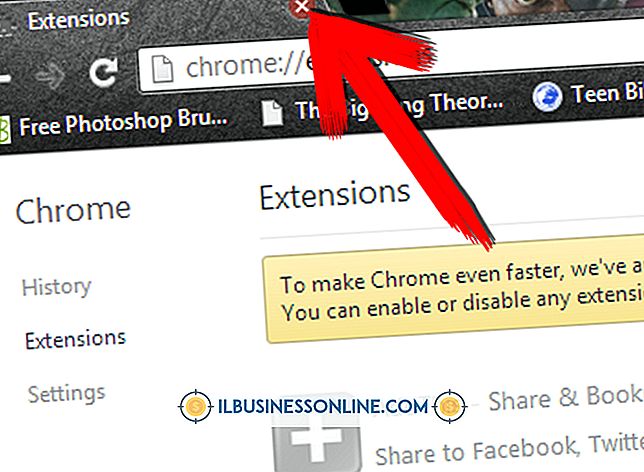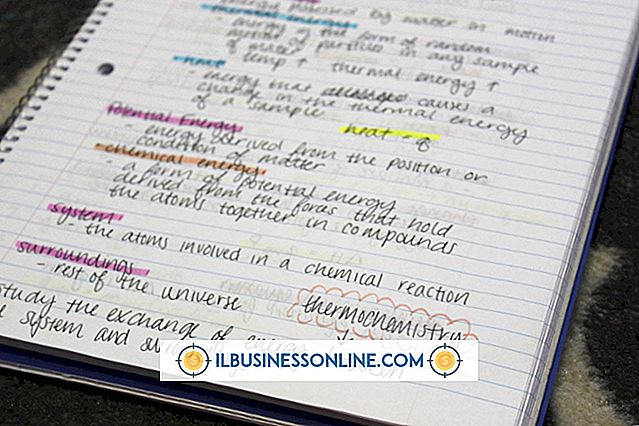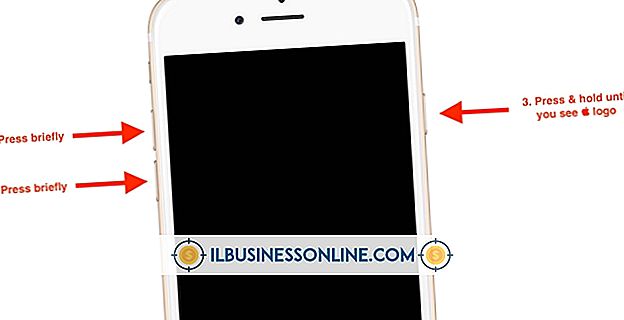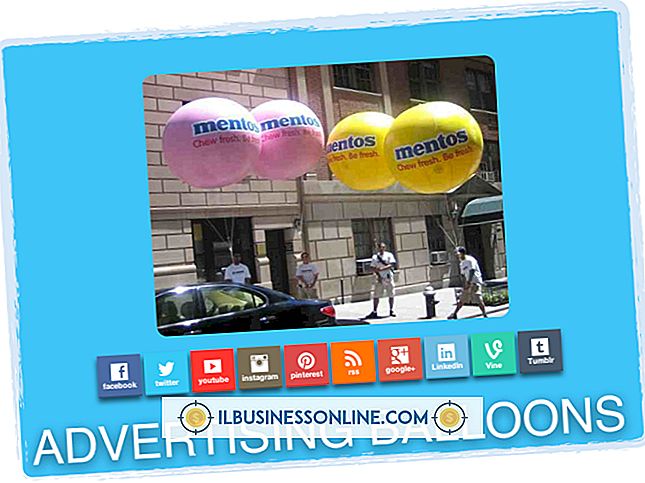So aktualisieren Sie die Lautsprecher auf einem Gateway-Laptop

Die internen Lautsprecher Ihres Gateway-Laptops können für den persönlichen Genuss ausreichen. Sie haben jedoch Schwierigkeiten, diese nicht verstärkten Lautsprecher zu verwenden, um einen Geschäftsbericht in einen ganzen Raum zu projizieren. Für diese Aufgabe benötigen Sie die stärkere Ausgabe von verstärkten Lautsprechern. Glücklicherweise müssen Sie Ihren Gateway-Laptop nicht auseinandernehmen, um die Lautsprecher aufzurüsten. Sie können einen beeindruckenden Klang von einer Reihe verstärkter externer Lautsprecher erhalten, die an die vorhandene Hardware Ihres Laptops angeschlossen werden.
1
Kaufen Sie einen Satz verstärkter Lautsprecher. Die meisten heute verkauften Lautsprecher sind verstärkt. Ein guter Indikator dafür ist, wenn die Lautsprecher über eine externe Stromquelle oder eine Lautstärkeanpassung verfügen. Wenn Sie mit Ihren neuen Lautsprechern reisen möchten, sollten Sie kompakte, externe Laptop-Lautsprecher in Betracht ziehen, die von Ihrem Computer über den USB-Anschluss mit Strom versorgt werden. Diese Lautsprecher benötigen möglicherweise immer noch eine 3, 5-mm-Verbindung oder sind ausschließlich auf USB angewiesen. Wenn Sie sie nur in Ihrem Büro benötigen, können Sie mit einem Subwoofer Lautsprecher mit hoher Ausgangsleistung für maximale Wirkung erhalten.
2
Legen Sie die mit den Lautsprechern gelieferte CD in das optische Laufwerk Ihres Gateway-Laptops ein und installieren Sie die Treiber und die Software. Die meisten Lautsprecher benötigen keine zusätzlichen Treiber oder Software, einige USB-Lautsprecher jedoch. Folgen Sie den Anweisungen, wenn Sie sich nicht sicher sind.
3.
Schließen Sie die Lautsprecher an eine Stromquelle an. Diese Quelle kann eine Steckdose sein, die ein mit den Lautsprechern mitgeliefertes Netzteil verwendet, oder Ihr Gateway-Laptop kann die Lautsprecher über einen seitlichen USB-Anschluss mit Strom versorgen.
4
Stecken Sie den Audio-Stecker in Ihren Gateway-Laptop. Die meisten Lautsprecher werden über einen 3, 5-mm-Stecker angeschlossen, der an die Kopfhörerbuchse Ihres Laptops angeschlossen wird. Diese Buchse kann sich auf der Vorderseite oder auf der Seite Ihres Gateway-Laptops befinden und wird durch ein Kopfhörersymbol dargestellt. Andere Lautsprecher können ausschließlich über USB angeschlossen werden.
5
Schalten Sie gegebenenfalls Ihre Lautsprecher ein. Nicht alle Lautsprecher verfügen über Ein- / Ausschalter. Nach dem Einschalten erkennt Windows 7 die Lautsprecher automatisch und aktiviert sie.